A frase “servidor de e-mail” é quase sinônimo do nome Microsoft Exchange. Você não precisa escolher o Microsoft Exchange. Em vez disso, pode configurar o servidor de e-mail gratuito chamado hMailServer!
E se estiver interessado em experimentá-lo, está com sorte! Porque neste artigo, você aprenderá sobre os requisitos básicos e como instalar o hMailServer e configurá-lo como um servidor de caixa de correio e SMTP.
Ao final deste artigo, você terá aprendido a realizar tarefas básicas de configuração, como adicionar domínios, usuários, certificados SSL e usar um host inteligente SMTP para a entrega de e-mails externos.
Preparando o seu Ambiente
Este artigo será um guia passo a passo sobre a instalação e configuração do hMailServer em um único servidor. Se planeja seguir os exemplos, precisará preparar alguns requisitos.
- A Windows Server 2016 computer.
- Baixe a cópia mais recente do hMailServer neste link.
- Um cliente de e-mail usado para acessar contas de e-mail. Neste artigo, Mozilla Thunderbird será usado.
- (Opcional) Active Directory. Isso só é necessário se você criar usuários de e-mail do hMailServer com base em usuários do Active Directory. Caso contrário, ainda é possível criar usuários de e-mail sem isso.
- Um certificado SSL válido para criptografar conexões de clientes de email. Você pode obter um certificado SSL gratuitamente do Let’s Encrypt. O certificado deve estar no formato PEM. Não tem problema se você não tiver isso, o hMailServer ainda funcionará sem criptografia.
Requisitos do Banco de Dados
O hMail Server pode ser instalado com um banco de dados integrado (Microsoft SQL Server Compact Edition (CE)). É adequado para testes, pequenas implantações ou instalações pessoais.
No entanto, se você planeja usar o hMailServer comercialmente ou em produção, precisará de um banco de dados externo. Se optar por usar um banco de dados externo, os seguintes motores de banco de dados são suportados pelo hMailServer.
- Microsoft SQL Server 2000 ou posterior
- MySQL
- PostgreSQL
Neste artigo, apenas o banco de dados integrado será utilizado.
Requisitos de Rede e Porta
As seguintes portas devem ser permitidas em sua rede. Dependendo do uso planejado (ou seja, apenas IMAP, sem POP3), você pode optar por deixar algumas portas que não serão utilizadas.
- 25 (SMTP)
- 465 (SMTP SSL/TLS)
- 587 (Submissão SMTP)
- 110 (POP3)
- 995 (POP3 SSL/TLS)
- 143 (IMAP)
- 993 (IMAP SSL/TLS)
Requisitos de Registro DNS
Sistemas de email dependem fortemente do DNS para a entrega de emails funcionar corretamente. Portanto, registros DNS adequados devem estar em vigor, tanto para resolução interna quanto externa.
Para manter as coisas simples, neste artigo:
- Apenas um registro DNS (A) será usado para o DNS interno – que é o FQDN do servidor onde o hMail Server será instalado. Neste artigo, o endereço do servidor é hmail1.lzex.cf.
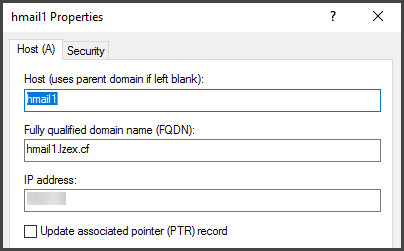
(Opcional) Dois registros DNS serão usados para o DNS externo.
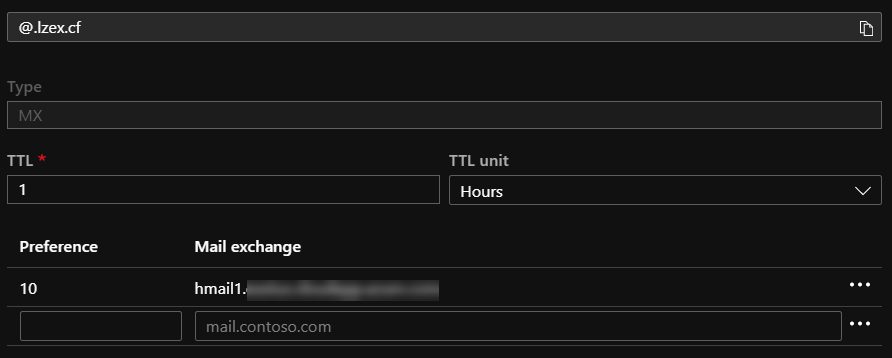
- Um registro MX que será usado para a entrega de correio apontado para o endereço externo do hMailServer.
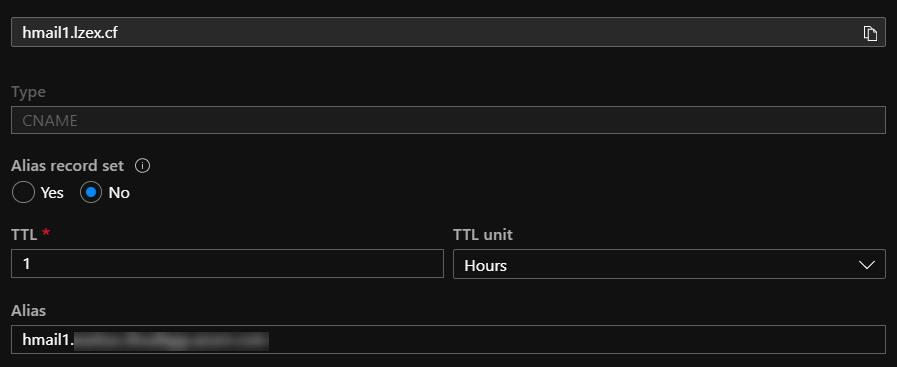
- A CNAME record that will be used for client connection (IMAP, POP3, SMTP), also pointed to the external address of the hMailServer.
Para uma lista completa de requisitos do sistema, visite a página de Requisitos do Sistema do hMailServer.
Instalando o hMailServer
Para realizar uma instalação do hMailServer é um processo bastante direto. É um tipo de instalação baseada em assistente, o que significa que você só precisará clicar em botões.
- Localize o arquivo de instalação que você baixou e então o execute. Em seguida, clique em Avançar na página de boas-vindas.
- Na página de Contrato de Licença, você deve aceitar os termos. Clique em Avançar.
- Em seguida, selecione um caminho personalizado ou deixe o caminho padrão onde o hMailServer será instalado. Em seguida, clique em Avançar.
- Você não é apresentado com duas opções; Instalação Completa ou Personalizado. Selecione Instalação Completa para instalar tanto o servidor quanto as ferramentas de administração. Em seguida, clique em Avançar.
- Em seguida, escolha o tipo de servidor de banco de dados. Neste artigo, o mecanismo de banco de dados integrado será usado. Em seguida, clique em Avançar.
- Clique em Próximo na página Selecionar Pasta do Menu Iniciar para deixá-la com o valor padrão.
- Em seguida, você precisa especificar uma senha para a instância do hMailServer que está instalando. Certifique-se de lembrar esta senha.
- Você verá um resumo das opções de instalação que escolheu. Clique no botão Instalar para iniciar o processo de instalação.
- Aguarde a conclusão da instalação e, em seguida, clique em Concluir.
- Na janela Conectar, selecione a instância do hMailServer e clique em Conectar. Insira sua senha quando solicitado e clique em OK.
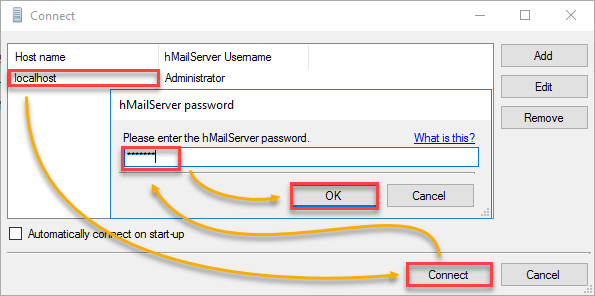
E é isso! Você instalou com sucesso seu primeiro hMailServer.
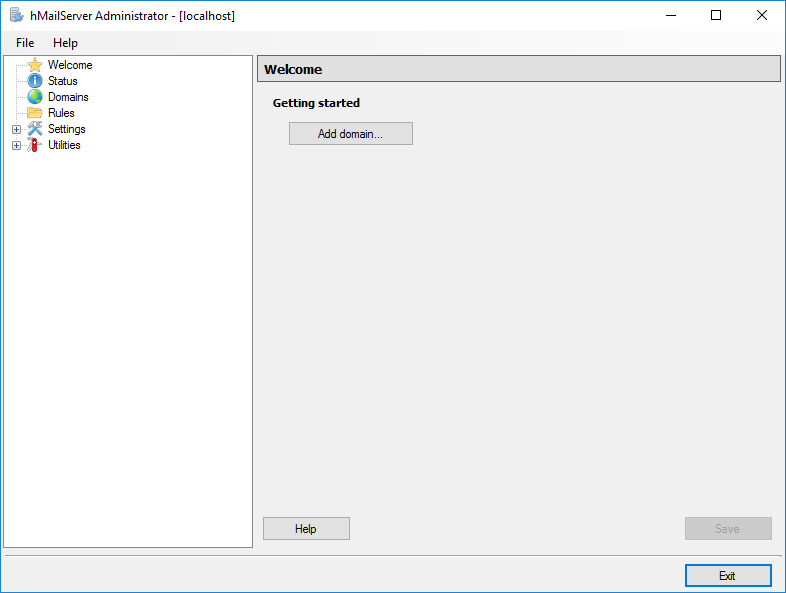
Adicionando Domínios ao Hmailserver
Apenas instalar o hMailServer não é suficiente para torná-lo utilizável. Você ainda precisa configurar coisas como domínio(s), usuários, portas e configurações de relay.
Antes de poder adicionar usuários, você deve primeiro adicionar um domínio de e-mail. Este deve ser o domínio de e-mail que você preparou e planeja usar para seu endereço de e-mail.
Para adicionar um novo domínio, no Administrador do hMailServer (janela do console de administração), clique em Domínios. Você notará que a lista de domínios está vazia – o que é esperado. Clique em Adicionar.
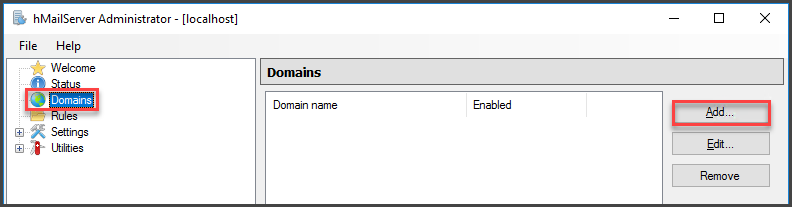
Em seguida, digite seu domínio na caixa Domínio. Certifique-se de que a caixa de seleção Habilitado está marcada e, em seguida, clique em Salvar.
Note que existem mais configurações disponíveis para o domínio, como os limites de tamanho de mensagem e as assinaturas padrão. Sinta-se à vontade para configurar essas opções, se preferir.
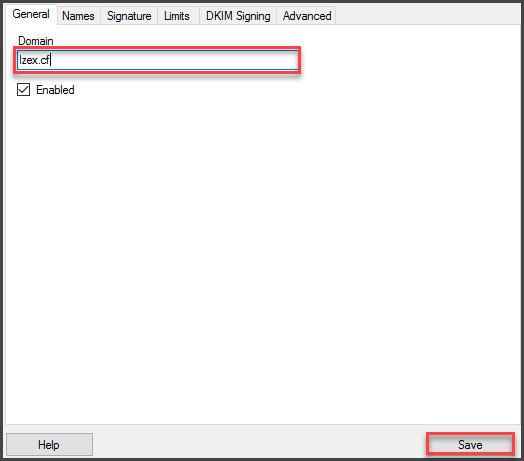
Após clicar em Salvar, como pode ver abaixo, um novo domínio foi criado e adicionado à lista de Domínios.
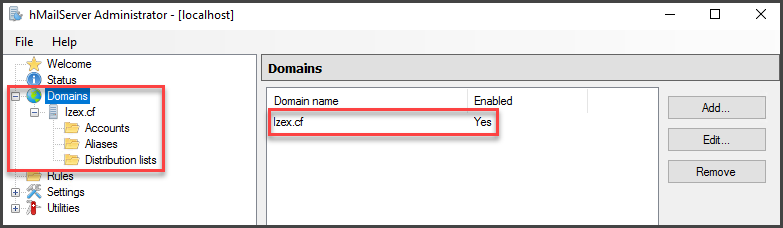
Adicionando Usuários ao Hmailserver
Agora que o domínio foi adicionado, contas de e-mail podem ser criadas sob esse domínio.
Para adicionar uma nova conta, clique na pasta Conta sob o domínio. Em seguida, clique no botão Adicionar à direita.
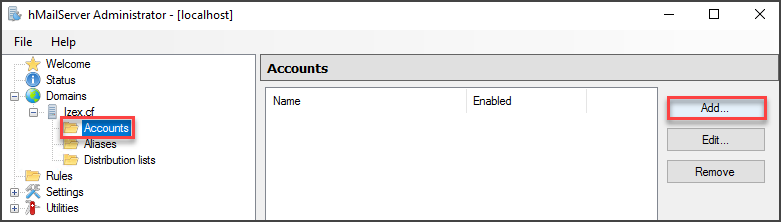
Vá para a aba Avançado e especifique o Primeiro nome e Último nome do novo usuário.
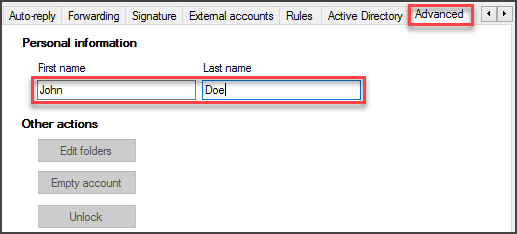
Em seguida, vá para a aba Geral, digite o endereço e senha da conta que você está criando. Também é recomendável definir um tamanho máximo para a caixa de correio do usuário. Quando terminar, clique em Salvar.
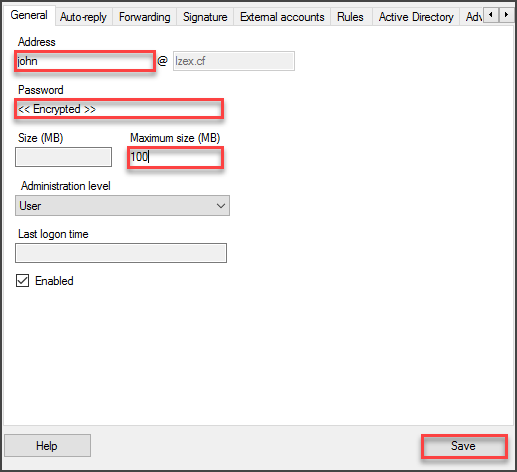
Como pode ver na imagem abaixo, a nova conta de e-mail foi criada.
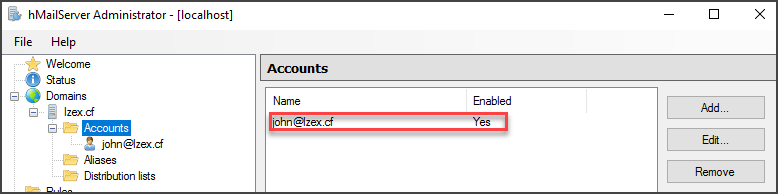
Integrando Usuários com o Active Directory
Você pode modificar usuários existentes ou criar novos usuários e conectá-los ao Active Directory. Integrar um usuário do hMailServer com o Active Directory garante que seus usuários possam usar suas credenciais de domínio para fazer login em suas contas do hMailServer.
Suponha que você já tenha criado a conta e queira integrá-la ao AD, siga estas etapas.
Primeiro, localize e edite a conta no console de administração do hMailServer. Em seguida, vá para a aba Active Directory.
Em seguida, marque a caixa da Conta do Active Directory. Insira o domínio do Active Directory na caixa Domínio, e o nome de usuário na caixa Nome de usuário. Quando terminar de editar, clique em Salvar.
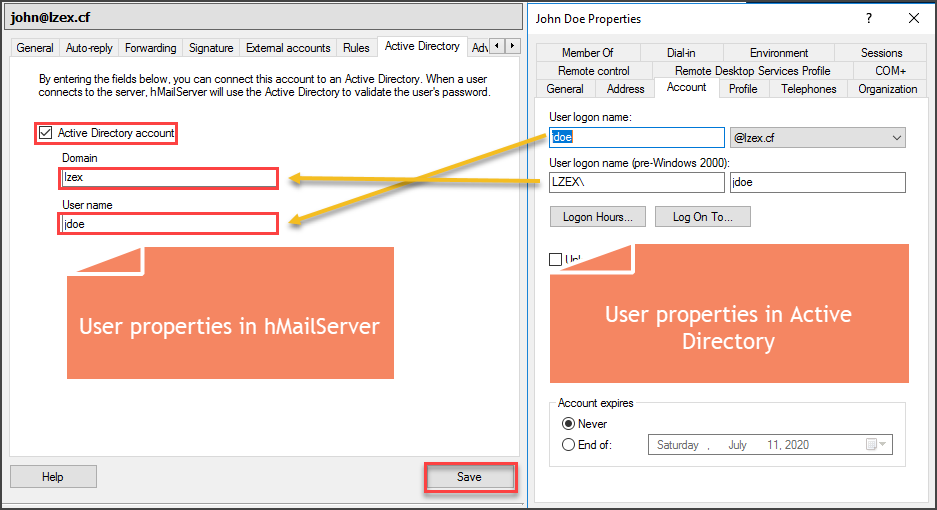
Como você pode ver na imagem acima, o usuário do hMailServer tem uma conta correspondente no Active Directory. O usuário agora pode usar suas credenciais de domínio AD para acessar sua conta de e-mail no hMailServer.
Adicionando um Usuário do Active Directory
Em vez de criar um usuário e depois integrá-lo ao Active Directory, também há uma opção para criar diretamente um usuário no hMailServer a partir de um objeto de usuário existente no Active Directory.
No console de administração, clique com o botão direito na pasta Contas —> clique em Adicionar Conta AD.
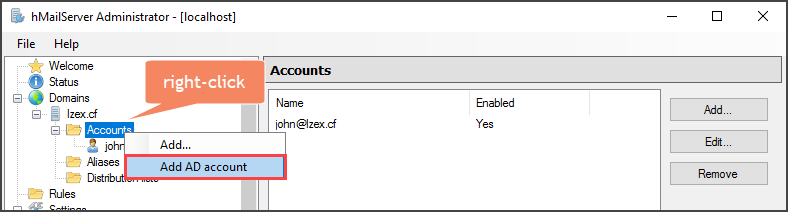
Em seguida, selecione o domínio na lista suspensa. Neste exemplo, há apenas um domínio disponível. Em seguida, na lista de usuários, selecione o usuário para o qual deseja criar uma conta de e-mail. Clique em OK.
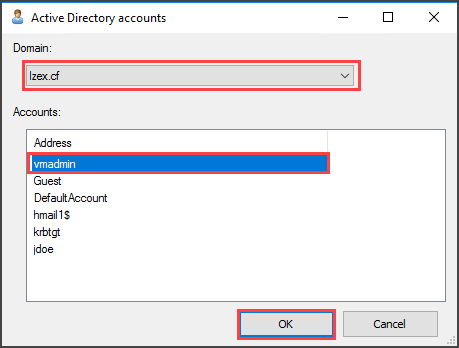
Como você pode ver na captura de tela abaixo, um novo usuário foi criado no hMailServer com base na conta de usuário do Active Directory vmadmin.

Testando a Configuração do Cliente de E-mail e o Acesso à Caixa de Correio (Não Criptografado)
A configuração do hMailServer que você fez até agora é suficiente para funcionar para acesso de e-mail interno e externo.
Neste exemplo, o cliente de e-mail específico sendo usado é o Mozilla Thunderbird. Sinta-se à vontade para usar qualquer outro cliente de e-mail que suporte configurações IMAP, POP3 e SMTP.
A configuração do cliente de e-mail abaixo é específica para este exemplo. Observe o nome do servidor, número da porta e valores SSL.
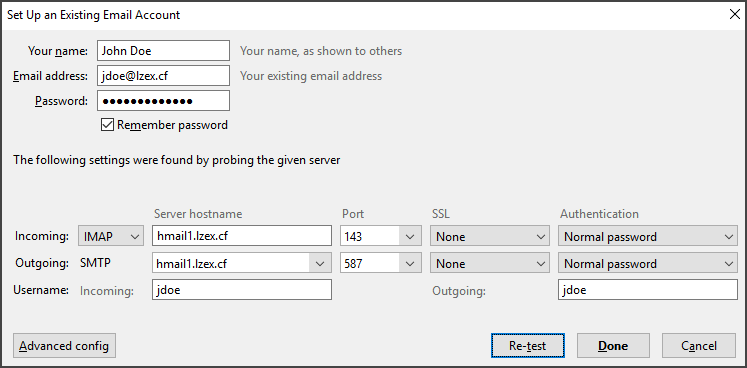
Como você pode ver na captura de tela acima, os valores SSL para os servidores de correio de entrada e saída são Nenhum. Quando você clicar em Concluído, receberá uma mensagem de aviso de que as configurações de entrada e saída não estão usando qualquer criptografia, como mostrado na imagem abaixo.
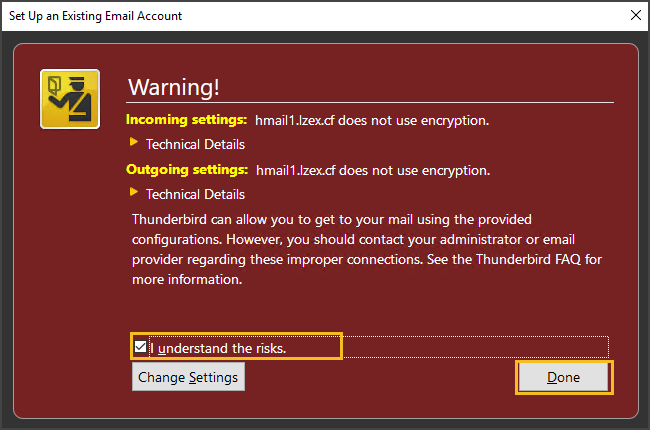
Para prosseguir com a configuração da conta, marque a caixa que diz Eu entendo os riscos. Clique em Concluído.
Assim que a configuração da conta estiver concluída, o próximo teste é enviar um e-mail de teste para a mesma conta e confirmar que o e-mail foi enviado e recebido. A captura de tela abaixo mostra que o e-mail de teste foi entregue.
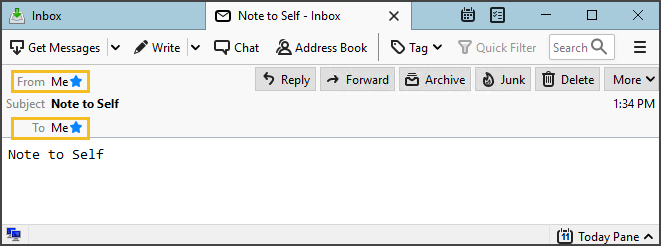
Protegendo Conexões de Cliente com Certificados SSL
Na seção anterior, você viu que a configuração atual do hMailServer até agora não inclui criptografia para conexões de cliente em IMAP, POP3 e SMTP. Sem dúvida, adicionar criptografia à conectividade do seu cliente de e-mail para segurança e proteção.
Nesta seção, você aprenderá como adicionar um certificado SSL para autenticação e criptografia e atribuir o certificado ao POP3, IMAP e SMTP.
Antes de prosseguir, você deve ter o arquivo de certificado no formato PEM e a chave disponível. Neste exemplo, os arquivos de certificado estão localizados em c:\certs.
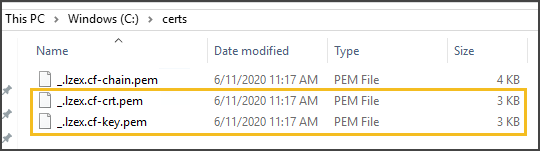
Importando um Certificado SSL
Voltando para o console de administração, vá para Configurações -> Avançado -> Certificados SSL. É esperado que a lista de certificados esteja vazia. Clique em Adicionar.
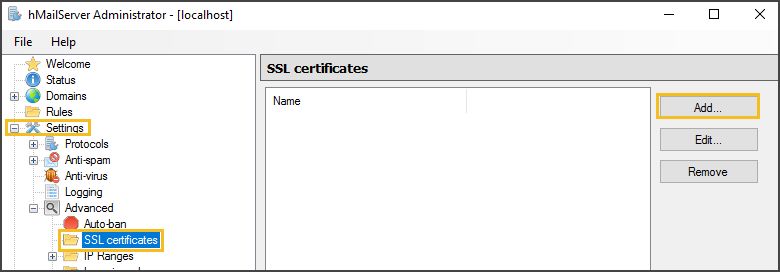
A seguir, especifique um Nome que você deseja que seu certificado seja identificado. Isso pode ser qualquer nome, mas é recomendável usar o nome do assunto do certificado. Em seguida, forneça o local do arquivo Certificado e do arquivo de Chave Privada. Clique em Salvar.
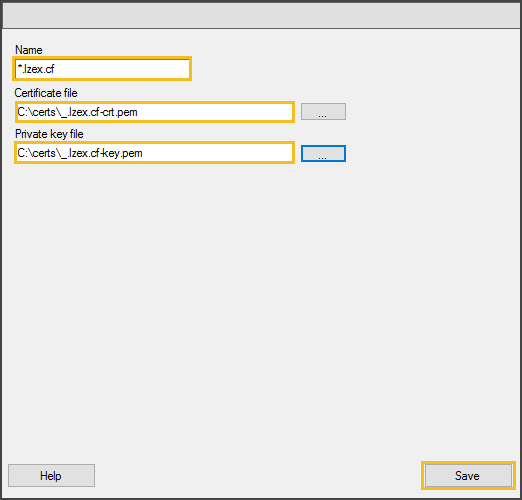
O novo certificado SSL será adicionado à lista de certificados disponíveis para uso no hMailServer.
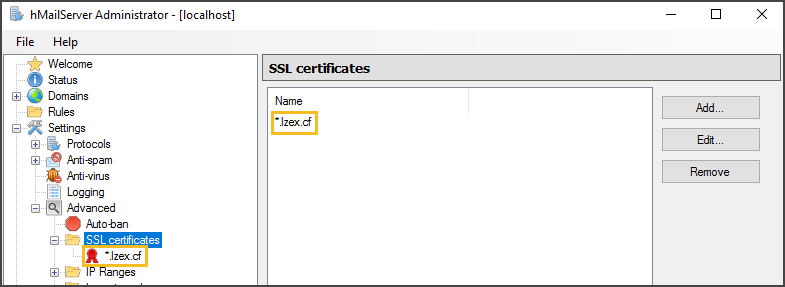
Agora que o certificado SSL foi adicionado, você pode começar a atribuí-lo às portas do protocolo.
Atribuindo um Certificado SSL às Portas TCP/IP
Vá para a pasta de Portas TCP/IP. Você deverá ver uma lista de portas já configuradas. Clique em Adicionar para criar uma nova ligação de porta TCP/IP.
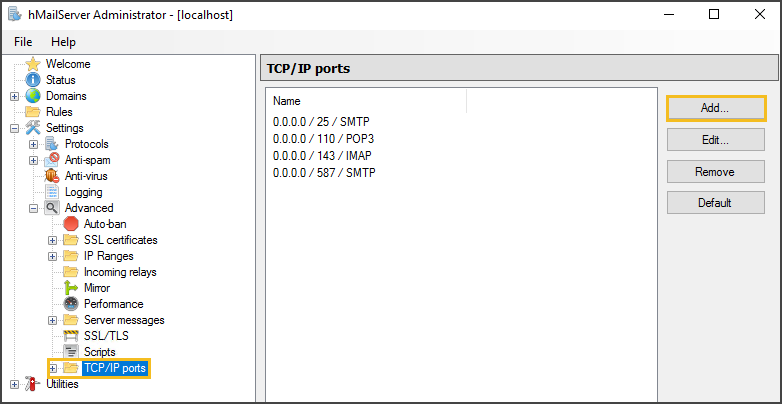
Crie uma nova entrada para IMAP com estas configurações.
- Protocolo: IMAP
- Endereço TCP/IP: 0.0.0.0
- Porta TCP/IP: 993
- Segurança da conexão: SSL/TLS
- Certificado SSL: selecione seu certificado da lista
A nova entrada deve se parecer com o que é mostrado na captura de tela abaixo.
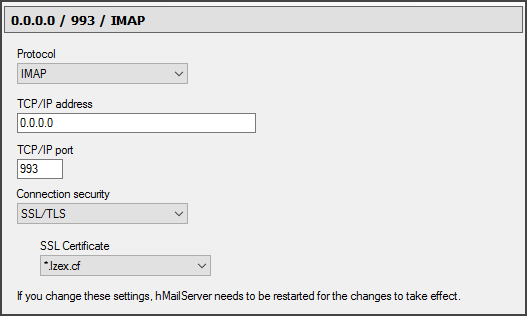
Você pode ser solicitado a reiniciar o hMailServer, não reinicie ainda, pois você ainda criará as entradas para POP3 e SMTP.
Agora, siga o mesmo procedimento acima para criar a porta segura POP3 TCP/IP.
Use os valores abaixo para a nova porta POP3 TCP/IP.
- Protocolo: POP3
- Endereço TCP/IP: 0.0.0.0
- Porta TCP/IP: 995
- Segurança da conexão: SSL/TLS
- Certificado SSL: selecione seu certificado da lista
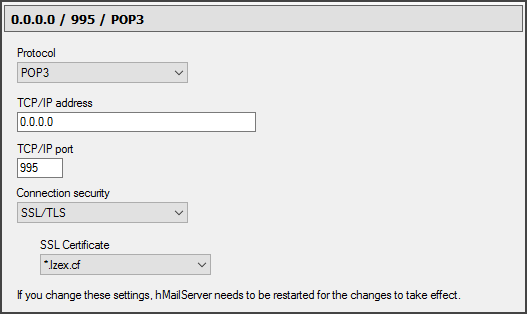
Por último, crie a nova porta SMTP com as configurações abaixo.
- Protocolo: SMTP
- Endereço TCP/IP: 0.0.0.0
- Porta TCP/IP: 465
- Segurança da conexão: SSL/TLS
- Certificado SSL: selecione seu certificado da lista
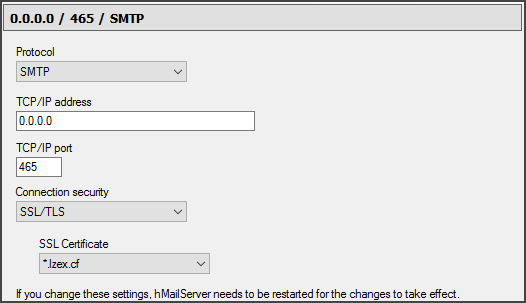
Desta vez, quando solicitado para reiniciar o hMailServer, clique em Sim.
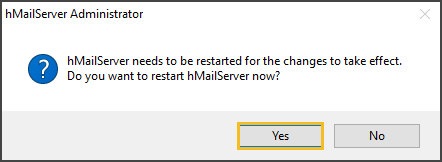
Você criou com sucesso as novas portas TCP/IP protegidas com um certificado SSL. Agora você deve ver uma lista semelhante à captura de tela abaixo.
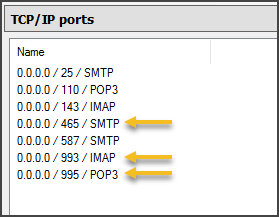
Neste ponto, cabe a você decidir se deseja excluir as antigas entradas de porta TCP/IP.
Testando Configuração do Cliente de Email e Acesso à Caixa de Correio (Criptografado)
Agora que um certificado SSL foi instalado no hMailServer, volte para o seu cliente de email e reconfigure sua conta de email para usar as seguintes configurações, conforme mostrado na captura de tela abaixo.
Observe as Porta e SSL valores tendo mudanças para a nova configuração de porta TCP/IP que você criou na seção anterior. Abaixo é onde você irá configurar tanto o recebimento (IMAP) quanto o envio (autenticação SMTP).
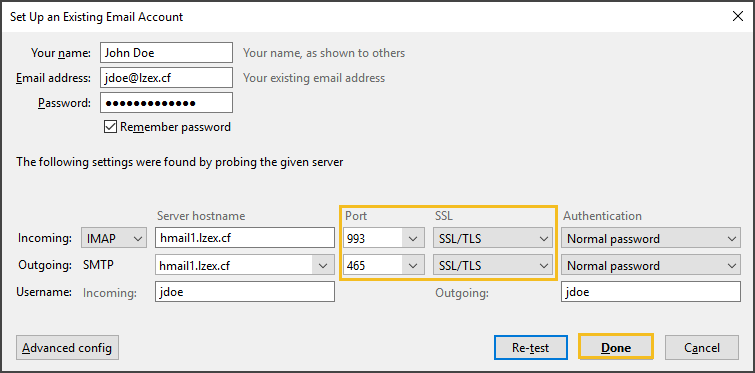
Após configurar a conta de email, você deve ser capaz de acessar a caixa de correio e enviar/receber emails usando as novas portas IMAP e SMTP.
Além disso, a mensagem de aviso sobre as configurações do servidor de correio de entrada e saída estarem não criptografadas não é mais exibida.
Configurando um Smart Host SMTP para Entrega de Correio Externo no Hmailserver
Por padrão, o hMailServer utiliza a busca DNS-MX para determinar para onde os e-mails destinados a domínios externos devem ser entregues. Isso significa que, se a porta 25 estiver permitida em sua rede/firewall, o hMailServer pode tentar entregar mensagens externas ao destino pretendido.
Essa configuração padrão pode ser suficiente para algumas organizações, mas a maioria das organizações está usando um serviço SMTP de perímetro. Os servidores de e-mail de perímetro podem ser hospedados na nuvem ou localmente. Esses serviços de e-mail de perímetro, na maioria das vezes, também fornecem serviços de higiene de e-mail.
Se você possui tais serviços e deseja utilizá-los, pode configurar o hMailServer para usar seu servidor de correio de perímetro como um smart host para entregar mensagens externas.
Para configurar um relé SMTP ou smart host para o seu hMailServer, siga estas etapas.
No console de administração do hMailServer, vá para Configurações —> Protocolos —> SMTP. Em seguida, vá para a guia Entrega de e-mail.
Depois, insira o nome do seu hMailServer que está publicado no seu registro DNS público. Neste exemplo, o nome do host de frente para o público do servidor de e-mail é hmail1.lzex.cf.
A seguir, preencha as configurações do SMTP Relayer com os valores do seu servidor SMTP. Neste exemplo, o hMailServer será configurado para usar o Serviço de Entrega de Email SendGrid como o servidor inteligente.
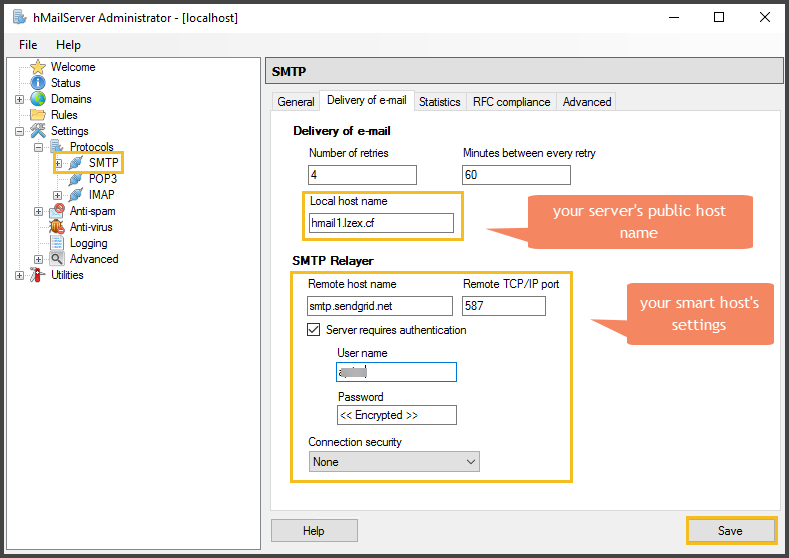
Não se esqueça de clicar em Salvar assim que terminar de fornecer os valores necessários.
Testando a Entrega de Email Externo
Para testar se a configuração do servidor inteligente SMTP está funcionando, a melhor maneira
A melhor maneira de confirmar se a configuração do servidor inteligente SMTP está funcionando é:
- Enviar um email para um domínio externo (por exemplo, gmail.com) e confirmar que a mensagem foi entregue.
- Responder ao email e confirmar que a resposta foi recebida.
Neste exemplo, uma mensagem será enviada do usuário do hMailServer [email protected] para um destinatário do gmail.com.
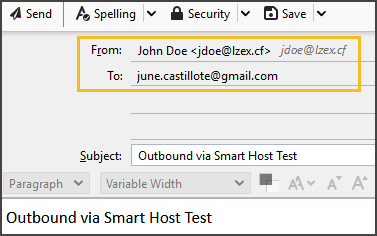
Como você pode ver na captura de tela do email abaixo, a mensagem foi recebida pelo destinatário do gmail.com, e a resposta foi entregue de volta para a caixa de correio do usuário do hMailServer.
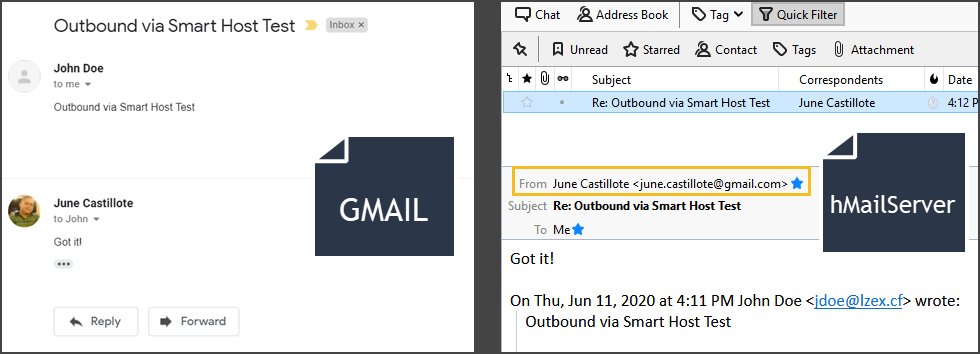
Conclusão
Você chegou ao fim, parabéns!
Neste artigo, você aprendeu sobre os requisitos básicos para construir um sistema de email bem-sucedido do hMailServer. Em seguida, aprendeu como instalar o hMailServer em uma única máquina.
Você viu as instruções passo a passo sobre como configurar o hMailServer para ter um novo domínio e adicionar novos usuários do zero ou a partir de contas existentes no Active Directory. Além disso, você aprendeu a diferença entre as conexões de servidor criptografadas e não criptografadas e como usar um certificado SSL para proteger as portas TCP/IP para POP3, SMTP e IMAP.
O que você aprendeu aqui são apenas os conceitos básicos de configuração de um servidor de email funcional com hMailServer. Existem muitas personalizações e configurações adicionais que não foram abordadas neste artigo.
Algumas das configurações avançadas incluem a adição de um filtro de spam, a instalação de um servidor de webmail e a utilização de scripts. Agora depende de você decidir se deseja aprender mais sobre o hMailServer e aprimorar suas habilidades.













